Прошивка xiaomi mi5 c. Как прошить Xiaomi c китайской версии на глобальную. Прошивка через EDL
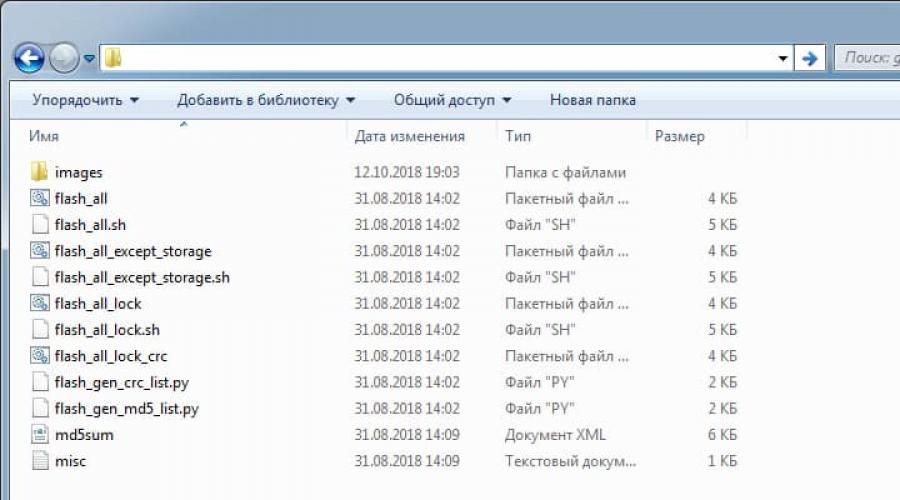
Читайте также
В статье собраны инструкции по прошивке Xiaomi Mi5.
Важно! Информация размещена в ознакомительных целях, автор и администрация ресурса, не несет ответственности за порчу телефона, из-за недопонимания. Обо всех неточностях и ошибках, просьба писать в комментариях.
Прошивка MI5 с закрытым загрузчиком
Способ 1: встроенный раздел «Обновление»
Стандартный вариант для установки обновлений, на все смартфоны Xiaomi с MIUI. Подходит исключительно для установки заводских прошивок. Не повреждает устройство, в случае неправильно выбранной системы. Необходимо подключение к интернету и вход в аккаунт, для верификации. Детальный процесс установки смотрите .
Способ 2: установка любительской версии xiaomieu
Необходимо скачать и установить утилиту miflash .
Инструкция:
Скачайте и распакуйте архив с прошивкой для Mi5.
Перенесите папку в корень любого локального диска.

На смартфоне включите отладку по USB.
Запустите режим EDL. Для этого включенный аппарат следует подключить к компьютеру, в это же время открыть окно команд и проверить наличие соединение – adb devices. При успешном соединении далее ввести – adb reboot edl.
Если запустить режим загрузки не удалось, переведите аппарат в режим fastboot. Подключите к ПК и в окне команд введите – fastboot devices.
После ответа – fastboot oem edl.
Если в MiFlash девайсу присвоен COM-порт, выберите прошивку кнопкой «select». Так же укажите вариант полной очистки «Clean all», а затем приступайте к установке.

Если в процессе возникла ошибка, следует проверить версию MiFlash. Помните, поддерживается только современная сборка. Так же могут быть некорректно или не полностью стоять драйвера.
После успешного завершения установки, потребуется вручную включить телефон. Понадобится время для установки приложений, обычно до 10-15 минут. Последующие запуски пройдут в обычном режиме.
Прошивка MI5 с открытым загрузчиком
Способ 1: установка заводской прошивки через MiFlash
Процесс установки идентичен описанному способу. Только прошивка выполняется через fastboot. Вам лишь требуется удостовериться, что аппарат подключен корректно. Для этого ввести в окне команд – fastboot devices.
По окончанию установки, смартфон запустится автоматически и приступит к распаковке приложений, что займет некоторое время. На это время, отложите телефон в сторону. Последующие запуски пройдут короче.

Установка TWRP, получение ROOT прав
Предварительно сохраните личную информацию, поскольку в процессе, все данные будут удалены.
Инструкция:


Прошивка TWRP займет несколько секунд. После, переведите телефон в прошитое recovery. Если комбинация кнопок, Power и Volume+, не срабатывает, тут же введите fastboot boot recovery.img.
После входа в TWRP, смените язык, при необходимости. Отклоняйте запросы на ввод пароля.
По умолчанию, раздел data неактивен. Необходимо открыть пункт «монтирование» и отметить раздел data. Если флажок установился, тогда форматировать раздел не требуется. Найдите и установите SuperSU.
Китайский производитель гаджетов Xiaomi всегда славился своими устройствами, которые ничем не уступали по возможностям конкурентам, но при этом стоили в два, а то и три раза дешевле. Герой нашей сегодняшней статьи Xiaomi Mi 5 – это доступный флагман, на момент выхода стоил всего около 300 долларов, что совсем не много за флагманские характеристики: Snapdragon 820, 3/4 GB RAM, NFC и всё в таком духе. Сейчас этот смартфон популярен на вторичном рынке и там его можно забрать совсем за смешные деньги. Но покупая смартфон с рук, вы можете купить устройство с совершенно любой, непонятной прошивкой. И что делать в таком случае? Ответ прост - прошивать. А как прошить Xiaomi Mi 5? Сейчас вы и узнаете.
Сяоми Ми 5 прошивка на MIUI
Для начала стоит уяснить пару основных моментов: все манипуляции вы делаете на свой страх и риск и прошивка устройства будет выполняться только после официальной разблокировки загрузчика, потому что так безопаснее и меньше вероятность получить кирпич.
Начнем с разблокировки загрузчика, потому что без него нельзя нормально пользоваться утилитой XiaoMiFlash, которой мы будем прошивать наш смартфон на последнюю версию MIUI. Процесс разблокировки загрузчика ПОЛНОСТЬЮ УДАЛЯЕТ ВСЕ ДАННЫЕ НА УСТРОЙСТВЕ.
Разблокировка загрузчика
Запускаем Mi Flash Unlock и авторизуемся там через свой аккаунт. Подключаем свой смартфон в режиме fastboot (в выключенном состоянии зажимаем кнопку питания и громкость вниз ) и видим, что телефон загрузился в нужном нам режиме.

Программа автоматически распознает ваш смартфон и предложит разблокировку. Нажимаем кнопку «Unlock» и программа начнет процесс разблокировки загрузчика. После выдаст сообщение об успешной разблокировки, написав сообщение «Unlocked successfully».

Да этот процесс занимает продолжительное время, но, проделал всё именно таким способом, вы избегаете возможные проблемы с последующим обновлением прошивки или проблем с плохой работы некоторых приложений. Опять же: я настоятельно рекомендую использовать официальные методы разблокировки загрузчика.
Установка MIUI
Для начала нужно скачать нужную нам прошивку. Для этого идем на форум MIUI и выбираем там нужную нам прошивку (ссылка на прошивки для xiaomi mi 5). Скачиваем нужную прошивку и разархивируем её в корневую папку диска «C» (можно и в другую, но следите за длинной адреса). Для извлечения прошивки желательно использовать WinRar. Итак, прошивку извлекли, теперь нужно скачать утилиту для прошивки самого смартфона, использовать будем Mi Flash, скачиваем его по этой ссылке и устанавливаем. Отмечу, что необходимые драйвера установятся вместе с программой, так что о драйверах можно не волноваться.
- Выключаем смартфон и переводим его в режим fastboot (зажать кнопки «питание» и «громкость -»). На экране телефона появится надпись FASTBOOT. Подключаем телефон к компьютеру.
- Нужно скопировать адрес до извлеченной прошивки, для этого в проводнике находим папку с прошивкой и копируем адрес, как показано на картинке.

- Запускаем MiFlash. Теперь нужно вставить скопированный адрес в адресную строку программы (выделена синим) и нажать на кнопку обновить (выделена желтым). Программа автоматически обнаружит ваш смартфон и он появится в списке устройств. Для начал прошивки нужно нажать на кнопку «flash» (выделена красным) и ждать завершения прошивки.

Обычно прошивка занимает не более пяти минут. Сразу после завершения прошивки телефон самостоятельно начнет загружаться в систему. Если этого не произошло, то зажмите кнопку питания до появления логотипа Mi.
Установка кастомной прошивки
На Xiaomi Mi 5 кастомные прошивки имеют огромную популярность, а их количество просто сложно подсчитать. Процесс установки такой прошивки в корне отличается от установки официальной MIUI, поэтому будем разбираться. Описанный ниже способ требует разблокированного загрузчика .
- Скачиваем нужную вам прошивку (обычно они идут в архиве.zip, его не нужно разархивировать) и копируем её в память смартфона.
- Прошивать будем через TWRP, поэтому его тоже нужно скачать (официальный сайт) и затем установить на устройство (см. пункт 3). Также скачиваем adb драйвер и извлекаем его на диск «C», в папку с adb нужно скопировать скачанный файл рекавери (формат.img).
- Подключаем телефон в режиме fastboot к компьютеру. Для установки рекавери на телефон нужно выполнить команду fastboot flash recovery twrp.img, где twrp.img - это название файла с recovery. Рекавери установлен и теперь загружаемся в него: зажать кнопки «питание» и «громкость +».
- Теперь в рекавери нужно сделать Wipe data, factory reset. Заходим в меню очистка и выделяем Data, Cache и Dalvik Cache, делаем свайп для подтверждения. Теперь в главном меню переходим в раздел «Установка» и выбираем там предварительно скопированную прошивку, подтверждаем установку и ждем завершения. Если вам нужны Google Apps, то их можно скачать с сайта Opengapps , выбирайте именно тот пакет, который вам нужен (рекомендуется nano или mini). Устанавливаете гугл сервисы так же как и прошивку, только вайпы делать не надо.
- После всех операций перезагружаем смартфон и ждем первой загрузки, которая может продолжаться до 15 минут.
На этом всё, прошивка Xiaomi Mi 5 закончена. Теперь вы знаете как прошивать устройство, надеюсь, что всё прошло гладко и без проблем.
Для установки глобальной прошивки через MiFlash, на устройстве необходим разблокированный загрузчик. На данный момент ЕДИНСТВЕННЫЙ рабочий способ разблокировки загрузчика — через официальное приложение MiUnlock. Все остальные способы(через инженерный кабель, перевод в EDL режим) компания Xiaomi заблокировала в последних прошивках.

Установка глобальной прошивки c помощью MiFlash

Иногда для корректной работы MiUnlock требуется отключить проверку подлинности драйверов.
Windows 7
Во время включения компьютера, после загрузки BIOS, необходимо нажать клавишу F8. В появившимся меню «Дополнительные варианты загрузки» выбрать «Отключение обязательной подписи драйверов». Данный способ может сработать не с первого раза, поэтому следует повторить действие либо открыть командную строку от имени администратора и ввести две команды:
«bcdedit.exe /set loadoptions DDISABLE_INTEGRITY_CHECKS»
«bcdedit.exe /set TESTSIGNING ON»
Windows 8
Нужно нажать сочетание клавиш Win+I, зажать клавишу Shift и выбрать пункт «Выключение» > «Перезагрузка». При включении компьютера выбрать «Диагностика» > «Дополнительные параметры» > «Параметры загрузки» > «Перезагрузить». При загрузке выбрать режим «Отключить обязательную проверку подписи драйверов», нажав клавишу F7.
Windows 10
Необходимо зажать клавишу Shift и выбрать меню «Пуск» > «Выключение» > «Перезагрузка». После загрузки выбрать «Поиск и устранение неисправностей» > «Дополнительные параметры» > «Параметры загрузки» > «Перезагрузить». Затем выбрать пункт «Отключить обязательную проверку подписи драйверов», нажав клавишу F7.
Многие владельцы смартфонов даже не задумываются о том, на какой прошивке работает их гаджет. Но это происходит до тех пор, пока не возникают программные неполадки и необходимость в установке новой системы. Также это приходится делать в случае, когда производитель прекратил обновлять устройство автоматически. Рассмотрим, как установить новую систему на смартфон Xiaomi MI5, чтобы прошивка работала корректно.
Как установить прошивку на Xiaomi MI5
Скачивать обновленную систему лучше на официальном сайте производителя или на проверенных сайтах и форумах. Следует учесть, что глобальная прошивка MI5 имеет заводскую гарантию и при замене ее на кустарную или доработанную гарантия теряется. Поэтому нужно внимательно подойти к выбору программного обеспечения телефона.
Обновляется система при помощи стационарного компьютера или ноутбука, на котором установлены программы MiFLash, Mi PC Suite и Android Studio. Пошаговый план выполнения работ:
- В настройках найти вкладку «О телефоне» и 5 раз кликнуть на «Версия MIUI».
- В настройках выбрать «Дополнительно», затем «Для разработчиков» и сделать активными пункты EDL и «Отладка по USB».
- Выключить устройство, после чего зажать кнопки разблокировки экрана и уменьшения громкости до появления фирменного зайчика.
- Присоединить аппарат к ноутбуку или компьютеру через разъем USB.
- Проверить телефон, введя в командную строку команду «fastboot devices».
- Если компьютер его видит и не требует драйверов, то задать команду «fastboot oem edl».
- Запустить программу MiFlash и нажать на Refresh для распознавания смартфона.
- При помощи кнопки Browse задать путь к новому программному обеспечению.
- Нажать на Flash All, полная установка займет примерно 3 минуты.
Включение смартфона
После установки новой системы важно правильно включить аппарат. Для этого нужно отключить его от USB и держать нажатой кнопку блокировки, чтобы телефон начал вибрировать. Через некоторое время на экране появится логотип Сяоми и начнется запуск новой системы. В первый раз он может продолжаться до 10 минут. Обновляются все папки, в том числе и рут. Теперь можно приступить к настройке смартфона с нуля.
Если задача прошивки аппарата показалась слишком сложной и вы сомневаетесь, что сможете правильно это сделать, лучше обратиться за консультацией к специалистам или задуматься о приобретении нового телефона.
Современные смартфоны невозможно представить без основной составляющей – операционной системы. Именно она раскрывает пользователю огромный потенциал смартфона, позволяя человеку максимально удобно и динамично работать с мощным устройством. Абсолютно все смартфоны выпускаются с конвейера, имея предустановленную операционную систему.
Пользователи, которых не устраивает стандартная прошивка, имеют возможность установить собственную, имея под рукой компьютер и четкий набор программ и драйверов. Прошивка через MiFlash поможет не только обновить внутреннюю составляющую, но и исправить огромный ряд проблем, среди которых бутлуп, постоянные системные ошибки и «окирпиченный» аппарат.
Что необходимо для прошивки
Что потребуется иметь на вооружении, чтобы успешно установить новую прошивку?
- Компьютер под управлением операционной системы Windows версий 7, 8, 8.1, 10 любой разрядности;
- Программу, с помощью которой будет выполняться установка прошивки – (она же и установит все необходимые драйвера для работы). Если у вас была установлена старая версия, то перед установкой новой, необходимо удалить старую.
- Скачанную прошивку, которую необходимо установить на телефон. Она должна быть актуальной, стабильной и точно подходить конкретно под вашу модель телефона. Формат прошивки должен быть ".tgz", если у вас есть только ".gz", просто переименуйте её формат.
- Ваш смартфон, его модель должна быть не старше Xiaomi Mi3 и иметь процессор Qualcomm.
Установка MiFlash
Отключение проверки драйверов
Для правильного взаимодействия компьютера с телефоном необходимо наличие установленных драйверов на Windows. Для того чтобы они корректно инсталлировались в систему, на компьютере нужно отключить функцию, проверяющую подлинность устанавливаемых драйверов – тогда телефон прошивается без проблем.
Для Windows 7 выполните перезагрузку компьютера. Сразу же после прогрузки BIOS несколько раз быстро нажмите на кнопку F8 (возможно у вас другая клавиша), через короткое время появится список дополнительных команд для загрузки операционной системы. В разделе «Дополнительные варианты загрузки» выберите пункт «Отключение обязательной подписи драйверов».
Запомните этот шаг, если при выполнении данной инструкции возникнут неполадки с установкой драйвера, в запущенной от имени админа командной строке друг за другом впишите и запустите следующие команды:
bcdedit.exe /set loadoptions DDISABLE_INTEGRITY_CHECKS
bcdedit.exe /set TESTSIGNING ON

После каждой команды проверяйте ответ компьютера, что команда выполнена успешно, затем выключите и включите компьютер.
В средах Windows 8, 8.1 и 10 зажмите на клавиатуре клавишу Shift, после чего мышкой выполните перезагрузку через кнопку в «Пуск». Проследуйте по пути, нажимая на экране кнопки «Диагностика», «Дополнительные параметры», «Параметры загрузки», «Перезагрузить». Система перезагрузится, в соответствующем экране кнопкой F7 использовать вариант загрузки «Отключить обязательную проверку подписи драйверов».
Запуск MiFlash
- Загрузите программу MiFlash. Архив необходимо распаковать в заранее подготовленную папку с одноименным названием по пути «C:\Android\». Во избежание появления синтаксических ошибок во всех путях используйте только латиницу, никакой кириллицы, пробелов и минимум символов.
- Подберите прошивку, которую необходимо установить. Загрузите ее на компьютер, и распакуйте архив в вышеуказанную папку.
- Запустите исполняемый файл программы. Согласитесь с началом установки драйверов нажатием на кнопку «Next» (если установка не происходит должным образом, смотреть пункт 1). Придется подождать некоторое время, пока файлы распакуются и интегрируются в систему. После уведомления об успешной установке закройте окно программы, нажав на кнопку «End».

Подключение телефона к компьютеру
- Теперь перейдем к телефону. Позаботьтесь о том, чтобы он был заряжен как минимум на 50%. Выключите его обычным способом, затем переведите в режим «Fastboot» - включите его специальной комбинацией клавиш, зажав одновременно кнопку включения и качельку громкости вниз. Спустя короткое время появится изображение с зайчиком в ушанке.

- Когда телефон будет в таком режиме, подключите его к компьютеру. Очень желательно использовать тот провод, который шел в комплекте с телефоном – это обеспечит максимально стабильное подключение. За отсутствием оного – просто возьмите провод хорошего качества. Соответствующий штекер вставьте в устройство Xiaomi, другой конец воткните в разъем USB 2.0 на ноутбуке или компьютере.
- Запустите командную строку в Windows от имени админа. С помощью команды cd c:\Android\ перейдите в директорию, созданную ранее при установке программы miflash.
- Проверяем «дружбу» компьютера и телефона – вводим в командную строку команду fastboot devices, после чего появится надпись, похожая на xxxxxxx fastboot (она будет означать, что синхронизация прошла успешно). Если на экране видим надпись waiting for device – нужно проверить, не забыли ли подключить телефон, также проверьте исправность кабеля. Как вариант - заново установите драйвера.

- Командой fastboot oem reboot-edl переведите смартфон в специальный режим «Emergency Download Mode». В это время звуковое уведомление оповещает о появлении нового устройства на компьютере. Синхронизация аппаратов закончена, можно приступать непосредственно к прошивке.

Прошивка телефона
- Снова откройте программу MiFlash. Кликните на кнопку «Refresh», затем с помощью «..» покажите программе папку, куда до этого вы поместили необходимую прошивку.
- Далее необходимо выбрать, будем ли мы сохранять данные, имеющиеся на телефоне, или же все подчистую удалять. Как правило, рекомендуется второй вариант, тогда прошивка установится наиболее корректно. Нажмите на кнопку «Flash all except storage» для того, чтобы оставить данные на телефоне, для полного форматирования выберите «Flash all». После сделанного выбора нажмите на «Flash». Затем программа выполнит выбранное действие, и начнется прошивка Xiaomi Redmi 3S (или любого другого).

- Скорость выполнения установки операционной системы зависит от размера самой прошивки, скорости кабеля и скорости памяти внутри аппарата. В любом случае вполне нормальными будут затраты времени от 10 минут до 1 часа.
- После завершения работы MiFlash телефон самостоятельно перезагрузится. Если автоматическая перезагрузка не была выполнена, в командной строке Windows запустите команду fastboot oem reboot-edl, либо же нажмите и немного подержите кнопку включения на телефоне до того, как на дисплее появится фирменный знак прошивки. Затем аккуратно отсоедините кабель от смартфона.
- После инсталляции новой прошивки телефон первый раз будет загружаться сравнительно долго. В зависимости от технических нюансов операционной системы, логотип загрузки может висеть от 5 минут до получаса. В исключительных случаях можно попробовать подождать 1-2 часа при условии подключения телефона к зарядному устройству.
Возможные проблемы
Если никаких изменений на экране в течение длительного времени не наблюдается, попробуйте вынуть аккумулятор на 20-25 минут, затем вставить ее обратно и снова запустить смартфон. Если это не помогло, оставьте его включенным на длительное время, чтобы у него полностью разрядился аккумулятор (не стоит забывать о телефоне в таком виде совсем надолго, не более чем на 4-8 часов (зависит от емкости аккумулятора и его старости), чтобы избежать серьезных проблем с батареей). После того как телефон выключится, подключите его к зарядке и снова включите.
Если вышеописанные действия не помогают, попробуйте установить другую прошивку, или переустановите ранее выбранную.
Если в процессе установки операционной системы возникнет уведомление о том, что не хватает памяти для выполнения данной операции, попробуйте повторить инструкцию на Windows x64. Если смена разрядности ОС не помогает, придется воспользоваться еще одной очень популярной программой для установки – Flashtools.
Если появляется ошибка "remote-Need to unlock the devices to use this command", то необходимо обратиться на официальный сайт MIUI с просьбой разблокировать бутлоадер для установки прошивки, подробности можно прочитать в .
Итог
Следуя данной инструкции, любой телефон с разблокированным загрузчиком с помощью MiFlash можно прошить подходящей операционной системой Android, которая поможет максимально подстроить телефон под нужды отдельно взятого пользователя. Исправление программных ошибок, восстановление «кирпичей» или просто замена внутренней составляющей смартфона, поможет использовать телефон по своему прямому назначению.